
Obsah:
- Autor John Day [email protected].
- Public 2024-01-30 11:58.
- Naposledy zmenené 2025-01-23 15:05.

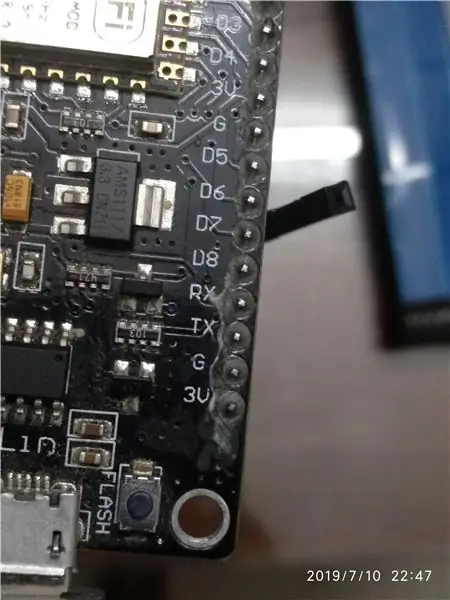
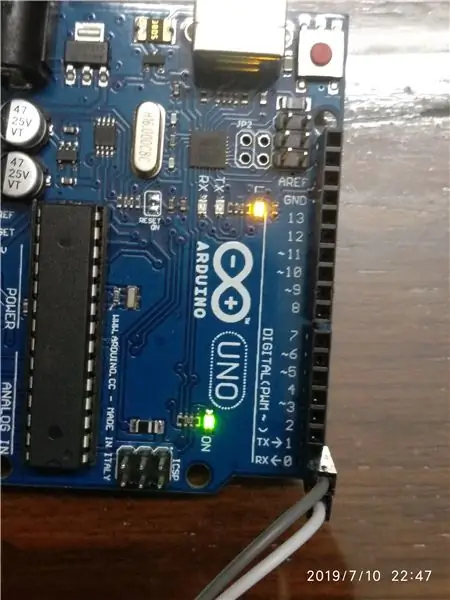
Tento návod je len na veľmi jednoduchú ukážku toho, ako odosielať a prijímať údaje cez UART (sériový) medzi dvoma doskami kompatibilnými s Arduino.
Zásoby
Arduino Uno
Uzol MCU/Arduino Uno/Nano alebo takmer každá iná doska so sériovými funkciami
Krok 1: Vytvorte pripojenia

V tomto prípade používame Arduino Uno, bude prenášať správu, 0 a 1 sú sériové porty pre túto dosku
V sériovej komunikácii ide TX jednej dosky do RX druhej a naopak
Spojenia sú veľmi triviálne a je to vidieť na obrázku
Krok 2: Kód pre vysielacie zariadenie
// arduino kód
void setup () {// sem vložte svoj inštalačný kód:
Serial.begin (9600);
} void loop () {// sem vložte svoj hlavný kód, aby sa spúšťal opakovane:
Serial.println („Odosiela sa“);
oneskorenie (1000); }
Krok 3:
Krok 4: Kód pre prijímacie zariadenie

// uzel mcu kod
neplatné nastavenie () {
// sem vložte svoj inštalačný kód, aby sa spustil raz: Serial.begin (9600);
}
prázdna slučka () {
// sem vložte svoj hlavný kód, aby sa spúšťal opakovane: if (Serial.available ()) {char a = Serial.read (); Serial.print (a); if (a == '\ n') // čo znamená, že je to nasledujúci riadok {Serial.println (); }}}
Odporúča:
Doska IoT (A) uzla (A) DockerPi pre Raspberry Pi 4B: 4 kroky

Doska IoT (A) uzla (A) DockerPi pre Raspberry Pi 4B: Popis: IoT Node (A) je jedným z modulov radu Docker Pi. IOT uzol (A) = GPS/BDS + GSM + Lora. I2C priamo riadi Loru, odosiela a prijíma dáta, ovláda modul GSM/GPS/BDS prostredníctvom SC16IS752, základná doska potrebuje iba podporu I2C. Podpora Raspbe
[Séria Docker Pi] Ako používať modul uzla IoT (A) na Raspberry Pi: 18 krokov
![[Séria Docker Pi] Ako používať modul uzla IoT (A) na Raspberry Pi: 18 krokov [Séria Docker Pi] Ako používať modul uzla IoT (A) na Raspberry Pi: 18 krokov](https://i.howwhatproduce.com/images/001/image-1348-48-j.webp)
[Séria Docker Pi] Ako používať modul IoT Node (A) na Raspberry Pi: Čo je modul IoT Node (A)? IoT Node (A) je jedným z modulov Docker Pi. IOT uzol (A) = GPS/BDS + GSM + Lora.I2C priamo riadi Lora, odosiela a prijíma údaje, riadi modul GSM/GPS/BDS prostredníctvom SC16IS752, základná doska potrebuje iba I2C
UCL - Pripojenie uzla -červeného k PLC Siemens pomocou KEPservera: 7 krokov

UCL-Pripojenie uzla-červeného k PLC Siemens pomocou KEPservera: PožiadavkyNode-red: https://nodered.org/docs/getting-started/installationKEPserver: https://www.kepware.com/en-us/kepserverex-6 -6-vydanie
Denný časovač pomocou červeného uzla s trvalou pamäťou: 6 krokov

Denný časovač s použitím Node Red s trvalou pamäťou: Node-red vo veľkej miere používam na projekty automatizácie domácnosti. Nie som programátor podľa prognostiky, ale s pomocou rôznych prispievateľov sa snažím nakonfigurovať veci podľa svojich požiadaviek. Niekedy to funguje a niekedy nie:) Pre jedného o
ESP8266 IoT riadiaceho servo uzla-ČERVENÉ MQTT (Mosquitto): 6 krokov

ESP8266 Riadiaci servo uzol-ČERVENÝ MQTT (Mosquitto) IoT: Tentokrát bola integrácia ESP8266 a platformy Node-RED integrovaná v tomto prípade servomotora ovládaného servomotorom PWM s otáčaním od 0 do 180 stupňov. Od webového tvorcu HMI alebo SCADA na Node-Red-Dashboard, ktorý ako základ používa
